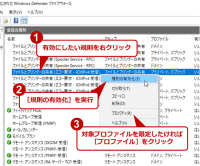LinuxやWindowsでPingが通らない場合は?原因と対処法をOS別に徹底解説!

引用: https://mobagate.net/wp-content/uploads/2017/09/StockSnap_WA6HWNSXHY_compressed.jpg
Pingを飛ばしたときにPingが通らない場合は回線の接続に問題があるか、設定に間違いがあるか、接続機器が故障しているかの3つの原因が考えられます。自宅のPCでLinuxやWindowsを使っているときに、Pingを飛ばしても通らない状態になってしまった場合はどのようにして対処すれば良いのでしょうか。

引用: https://i2.wp.com/wpteq.org/wp-content/uploads/2017/07/UNIDSC04356_TP_V1.jpg
今回はLinuxやWindowsでPingを飛ばしたときに、Pingが通らない原因と対処法について詳しく解説していきます。基本的な原因・対処法の説明も行っているので、インターネットがあまり得意でない方もぜひ参考にしてみてください!
関連記事
インターネットの通信速度を認識する上でPingを理解しておくことはとても重要です。Pingについての意味をしっかりと理解しておけば、自宅でのインターネット回線の通信速度を測定する際に疑問が残らなくなりますよ。こちらの記事では、通信速度を測定する際に出てくるPingという用語についての解説と、Pingの測定を行えるおすすめのサイトについて詳しくご紹介しています。
【Linux・Windows共通】Pingが通らない場合に考えられる原因その① 通信ケーブルが正しく繋がれていない

引用: http://ascii.jp/elem/000/001/517/1517459/lenovo1_480x318.jpg
LinuxやWindowsを使っていてPingが通らない原因にはさまざまなものがありますが、まず疑いを持つべきポイントは、PCの本体とルーター間でLANケーブルが正しく接続されているかどうかです。この接続が正しくされていないと当たり前ですがPingは通らない状態になります。

引用: http://img1.kakaku.k-img.com/images/guide/pc/0810/item_02.jpg
LinuxやWindowsでPingが通らないことを確認したら、まずはLANケーブルが正しく端子に接続されているかどうかを確認してみましょう。
【Linux・Windows共通】Pingが通らない場合に考えられる原因その② デフォルトゲートウェイの設定が間違っている

引用: https://www.1-s.jp/upload/save_image/2/6/8/126824_l.jpg
PCにインターネット回線を接続するための通り道となる、デフォルトゲートウェイの設定が正しく行われていないこともPingが通らない原因の1つとあります。デフォルトゲートウェイはルーターやL3スイッチのことを指します。

引用: https://images-na.ssl-images-amazon.com/images/I/31V2vJUBpaL.jpg
デフォルトゲートウェイの設定が原因になっている場合は、後述するIPアドレスの設定の間違いやLANポートが有効化されていないことが原因となっていることが多いです。デフォルトゲートウェイの接続先のランプが緑に点灯していれば正常に機能している状態ですが、もし緑に点灯していなかったら回線が接続されていない状態になっています。LANケーブルの不具合によってこのようなことが起こる場合もあり、回線が接続されていないとPingは通らない状態となります。
【Linux・Windows共通】Pingが通らない場合に考えられる原因その③ IPアドレスの入力を間違えている

引用: https://japan.norton.com/blog/wp-content/uploads/2017/02/ip-address-00-730x382.jpg
LinuxやWindowsを使っているPCでPingの送信を行っているとき、IPアドレスはしっかりルーターの数字のものが打ち込まれていますか?自動的にIPアドレスが入力されている場合は、IPアドレスが間違っていることはまずありませんが、手動でIPアドレスを打ち込んだ場合は、打ち込み間違いが原因でPingが通らない状態になっていることが考えられます。

引用: http://twitter.monovtube.com/wp-content/uploads/2015/09/SnapCrab_NoName_2015-9-28_10-43-9_No-00.jpg
LinuxやWindowsでPingが通らない場合は、IPアドレスに原因があるケースも多いです。
【Linux・Windows共通】Pingが通らない場合に考えられる原因その④ 通信機器の故障

引用: https://solomon-review.net/wp-content/uploads/2016/06/LAN-HUB-Link-Speed-03.jpg
LinuxやWindowsでPingが通らない場合の原因として考えられるものの中には、接続機器の故障も含まれます。LANケーブルが何かしらの原因で故障していたり、ルーターが故障していたりするとPingは通らない状態になります。

引用: https://cdn-ak.f.st-hatena.com/images/fotolife/P/PyontaX/20180129/20180129163148.jpg
根本的な原因となりますが、他に何の異常もないのにPingが通らない状況になったときは通信機器の故障も原因の1つとして考えてみましょう。
【Linux・Windows共通】Pingが通らない場合の対処法その① 接続ケーブルの抜き差しをする

引用: http://www.oshiete-kun.net/archives/images/2007/08/24/0010_02.jpg
LinuxやWindowsでPingが通らない場合の対処法としてまず行うべきことは、LANケーブルの接続の確認です。もしここでLANケーブルがしっかり差さっていなかったり、抜けていたりした場合はしっかりと接続し直して再度Pingを送信してみましょう。

引用: https://net-torisetsu.jp/wp-content/uploads/2018/04/ipdo.jpg
LANケーブルに何かしらの原因が生じて、しっかりと刺さっているのに接続不良が起こっている場合もありますが、この場合にも同様に抜き差しを行って様子を見てみると良いでしょう。このようにシンプルな原因でPingが通らない状態になっていることも多いので、LANケーブルの抜き差しを行うことは大切です。
【Linux・Windows共通】Pingが通らない場合の対処法その② IPアドレスを正しく打ち込む

引用: https://www.npc.bz/nextphase/wp-content/uploads/2013/10/20131007.jpg
Pingの送信画面でIPアドレスを手動で打ち込んでいる場合、IPアドレスが正しく打ち込まれているかどうかをしっかりと確認することで、IPアドレスの打ち間違いが原因でPingが通らない状態になることを回避できます。
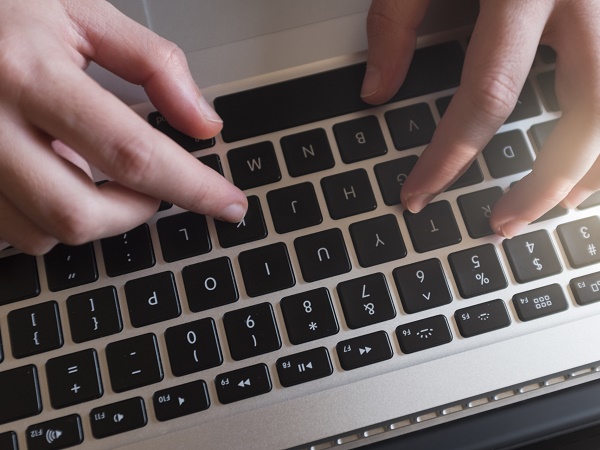
引用: https://d32ykwlsv89461.cloudfront.net/wp-content/uploads/2018/02/03064838/20180202netjikenbo_PC.jpg
前述のLANケーブルの抜き差しと同様に非常にシンプルな対処法ですが、しっかりと確認を行いましょう。
【Linux・Windows共通】Pingが通らない場合の対処法その③ 無線接続の電波状況を確認する

引用: https://www.pc-master.jp/internet/image/wls1.jpg
無線LANでPCと接続している場合は、Wi-Fiの電波状態が不安定になっているためにPingが通らない可能性も考えられます。このような場合はWi-Fiのルーターを再起動してみたり、Wi-Fiのルーターと接続しているLANケーブルを一度抜き差ししてみることをおすすめします。

引用: https://images-na.ssl-images-amazon.com/images/I/71RZyxtok7L._SL1304_.jpg
PCの無線接続は有線接続と比べて通信障害が起こる可能性が高いです。もし無線接続でPingが通らない場合はWi-Fiルーターの状態を一度確認してみましょう。
Windowsではファイアウォールの設定を変更しなければPingが通らない!

引用: https://ojaoki.c.blog.so-net.ne.jp/_images/blog/_28d/ojaoki/E382A2E382A4E382B3E383B3.jpg
Windowsではセキュリティ上の問題でPingが通らない状態になっている場合が多いです。Windowsにはファイアウォールというセキュリティが存在します。このファイアウォールはPCをウイルスやハッカーから守るためのセキュリティソフトウェアです。Windowsではこのファイアウォールが作動しているために、Pingを送信しても通らないケースが非常に多いです。WindowsでPingが通らない場合はファイアウォールで設定を行って、ファイアウォール上でPingの送信を許可する必要があります。

引用: https://orebibou.com/wp-content/uploads/2014/05/20140502-000000-620x451.jpg
ファイアウォールの設定を行うには、PCのデスクトップ上にあるインターネットとネットワークの設定画面に移行して、「状態」という項目の中から「ファイアウォール」を選択。そこから3つのプロファイルを表示させて規則の有効化を行い、ICMPのエコー要求を許可します。この操作を行えばファイアウォールが作動しているWindowsでもPingが通る状態になります。
LinuxやWindowsでPingが通らない場合は?原因と対処法をOS別に徹底解説!:まとめ

引用: https://ferret-one.akamaized.net/images/5ac56ea5256aa63707000e51/original.jpeg

引用: http://s-grapplers.lifelabo.com/files/woman-typing11.jpg
LinuxやWindowsでPingが通らない場合の原因と対処法を徹底解説しました。Pingが通らない原因は非常にシンプルなものが多いですが、Windowsのファイアウォールのようにセキュリティの問題が原因となっていることもあります。ここでご紹介した内容を参考にして、Pingが通らない状態を改善していただけたら幸いです!
関連記事
Pingの測定を行うことで、自宅の回線速度が速いのか遅いのかが簡単に分かるようになります。Pingの値が高いとオンラインゲームのプレイ時にラグが発生して、まともにプレイができなくなってしまうこともあります。Pingの値を改善するためにはどのような対処をすれば良いのでしょうか。こちらの記事では、Pingを測定する方法とPingを改善する方法について詳しい解説を行っています。